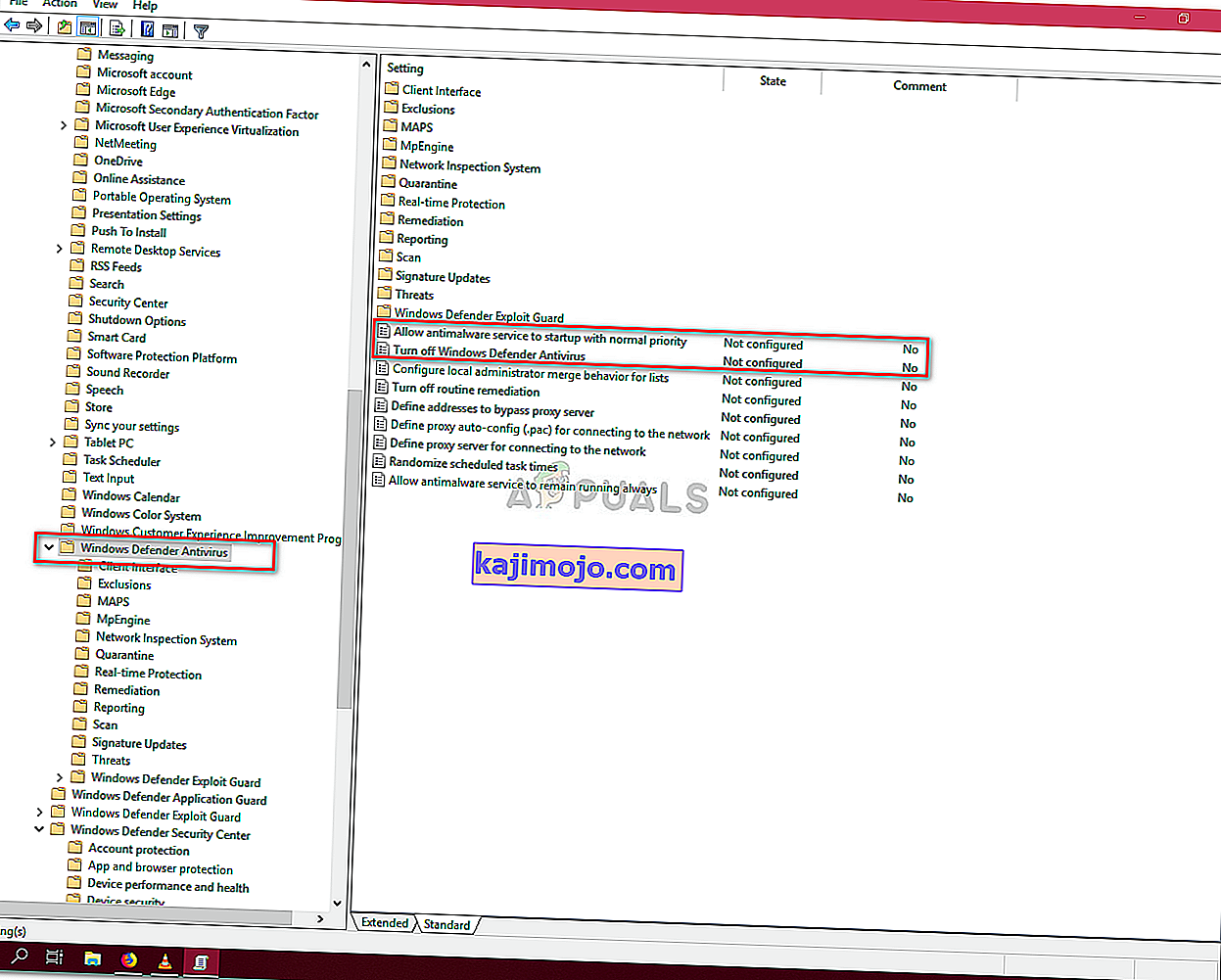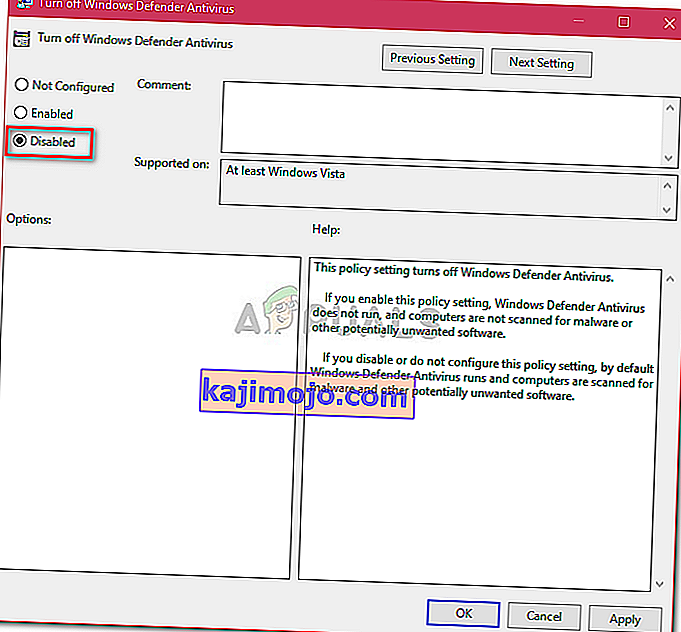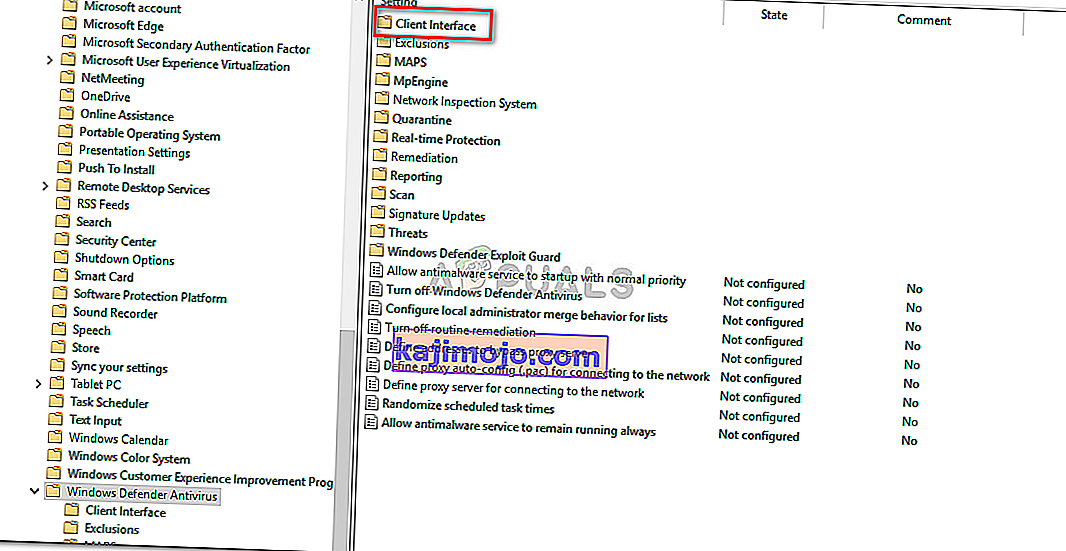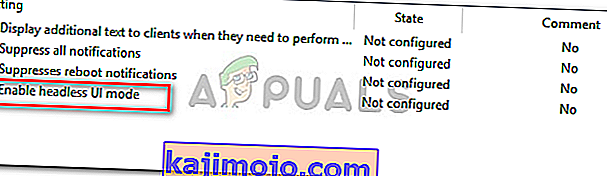' BT Yöneticinizin Erişimi Sınırlı ' hatası , üçüncü taraf virüsten koruma yazılımından kaynaklanıyor olabilir ve Windows 10'unuzu yakın zamanda güncellediğinizde ve Windows Defender'ı açmaya çalıştığınızda ortaya çıkabilir. Windows Defender, diğer üçüncü taraf antivirüs yazılımları gibi sisteminizi her açtığınızda sizi rahatsız etmeden bilgisayarınızı tarayan Windows 10'un ayrılmaz bir parçasıdır. Windows Defender gerçekten etkilidir ve sisteminizi internetteki en yeni kötü amaçlı yazılımlardan korumak için güncellemeler gerektirir. Yerleşik bir bileşen olduğu için gerçekten kaldıramazsınız, ancak yapabileceğiniz şey onu kapatmaktır, bu da eğer bir teknoloji uzmanı değilseniz kaçınmanız gereken bir şeydir.
Hatanın kendisinden de anlayabileceğiniz gibi, bunu yapma iznine sahip değilken Windows savunucusunu her zaman açmaya çalıştığınızda açılır. Bu hatayı sıralamak için uygulayabileceğiniz birkaç yol vardır - bu yüzden endişelenmenize gerek yok.
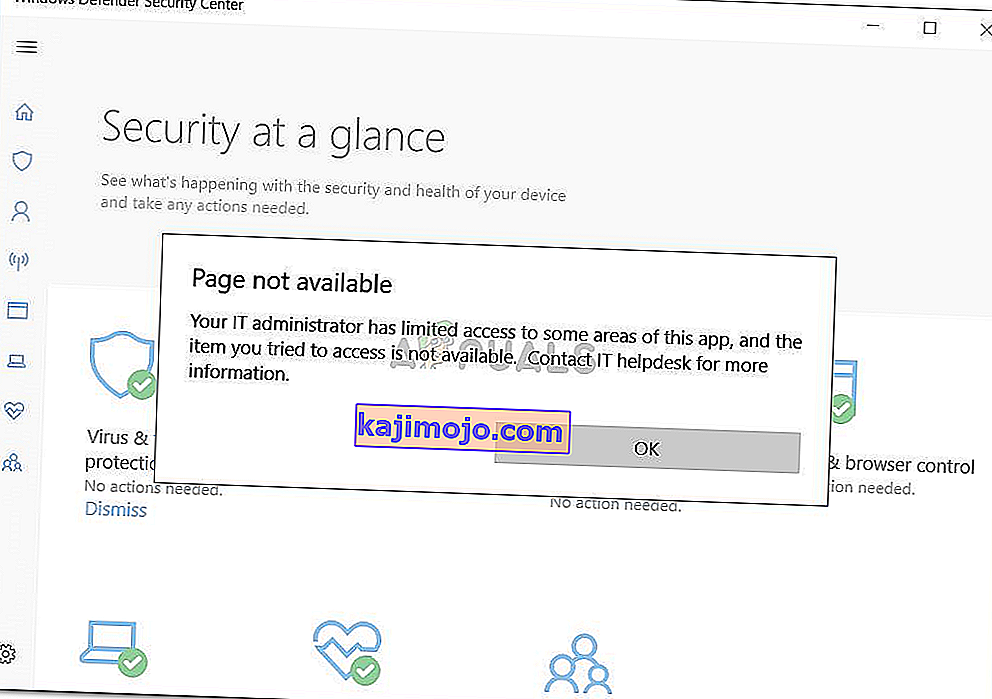
BT Yöneticinizin Windows 10'da Sınırlı Erişime sahip olmasının nedeni nedir?
Hata, aşağıdakilerden kaynaklanabilecek yetersiz izinlere işaret ediyor:
- Üçüncü taraf virüsten koruma yazılımı . Hata ortaya çıkmadan önce üçüncü taraf bir virüsten koruma yazılımı kullanıyorsanız, bunun nedeni antivirüs müdahalesi olabilir.
- Grup politikaları . Bu hatanın ortaya çıkmasının bir başka nedeni de grup politikaları olabilir. Windows Defender'ı Grup ilkelerinde devre dışı olarak ayarladıysanız, bu, onu tekrar açmanıza engel olabilir.
Hatayı çözmek için aşağıdaki çözümleri uygulayın: -
1.Çözüm: Yönetici olarak oturum açın
Windows Defender'ı açmayı denemeden önce, Yönetici olarak oturum açtığınızdan emin olun. Sisteminizde oluşturulmuş birden fazla hesabınız varsa, yönetici hesabına giriş yapın. Bir misafir veya başka bir yönetim dışı hesap kullanırsanız, hata ortaya çıkmasına neden olur, bu yüzden orada açık olduğunuzdan emin olun.
2.Çözüm: Antivirüsünüzü kaldırın
Görünen hatanın bir başka nedeni, sisteminize yüklenmiş olan üçüncü taraf virüsten koruma yazılımınız olabilir. Potansiyel olarak sisteminize müdahale ediyor ve Windows Defender'ı açmanızı engelliyor olabilir veya yeniden başlatılamaması nedeniyle Windows Defender dosyalarıyla karışmış olabilir. Bu nedenle, Windows Defender'ı açmadan önce virüsten koruma yazılımınızı kaldırdığınızdan emin olun.
3. Çözüm: Gizli Bir Yönetici Hesabı Kullanma
Windows'u bilgisayarınıza yüklediğinizde, otomatik olarak gizli bir yönetici hesabı oluşturulur. Bu hesap, karşılaştığınız bir hatayı bildirdiğinizde genellikle Microsoft Destek veya diğer teknisyenler tarafından kullanılır. Bu nedenle, ayrıcalıklarından yararlanmak için hesabı kullanarak Windows Defender'ı açın. İşte nasıl giriş yapacağınız:
- Winkey + X tuşlarına basın ve ' Komut İstemi (Yönetici) ' seçeneğini seçin .
- Komut istemine şunu yazın:

net kullanıcı yöneticisi / aktif: evet
- Bu komut, gizli hesabı etkinleştirir, böylece Oturum Açma ekranında oturum açabilirsiniz .
- Hesabınızdan çıkın ve gizli yönetici hesabına giriş yapın.
- Şimdi, Windows savunucusunu tekrar açmayı deneyin.
Riskli olabileceğinden lütfen hesabı normal koşullar altında kullanmaktan kaçının. Hesabı devre dışı bırakmak için aşağıdaki komutu kullanabilirsiniz:
net kullanıcı yöneticisi / aktif: hayır
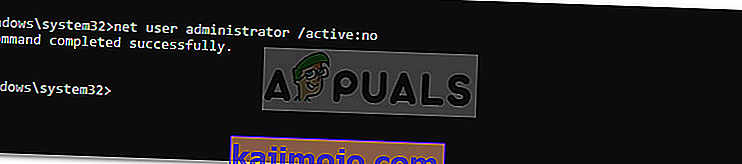
4.Çözüm: Grup Politikalarını Düzenleme
'Windows Defender'ı Kapat' politikasını 'Etkin' olarak ayarladıysanız, hatanın ortaya çıkmasının nedenlerinden biri bu olabilir. Böyle bir durumda, Grup Politikalarını düzenlemeniz gerekecektir. İşte nasıl yapılacağı:
- Çalıştır'ı açmak için Winkey + R tuşlarına basın .
- Grup İlkeleri Düzenleyicisini açmak için ' gpedit.msc ' yazın .
- Bilgisayar Yapılandırması altında , ' Yönetim Şablonları'nı tıklayın .
- Listeyi genişletmek için ' Windows Bileşenleri'ni tıklayın .
- ' Windows Defender'ı bulun ve sağ tarafta' Windows Defender'ı Kapat 've' Kötü amaçlı yazılımdan koruma hizmetinin normal öncelikle başlatılmasına izin ver'i çift tıklayın .
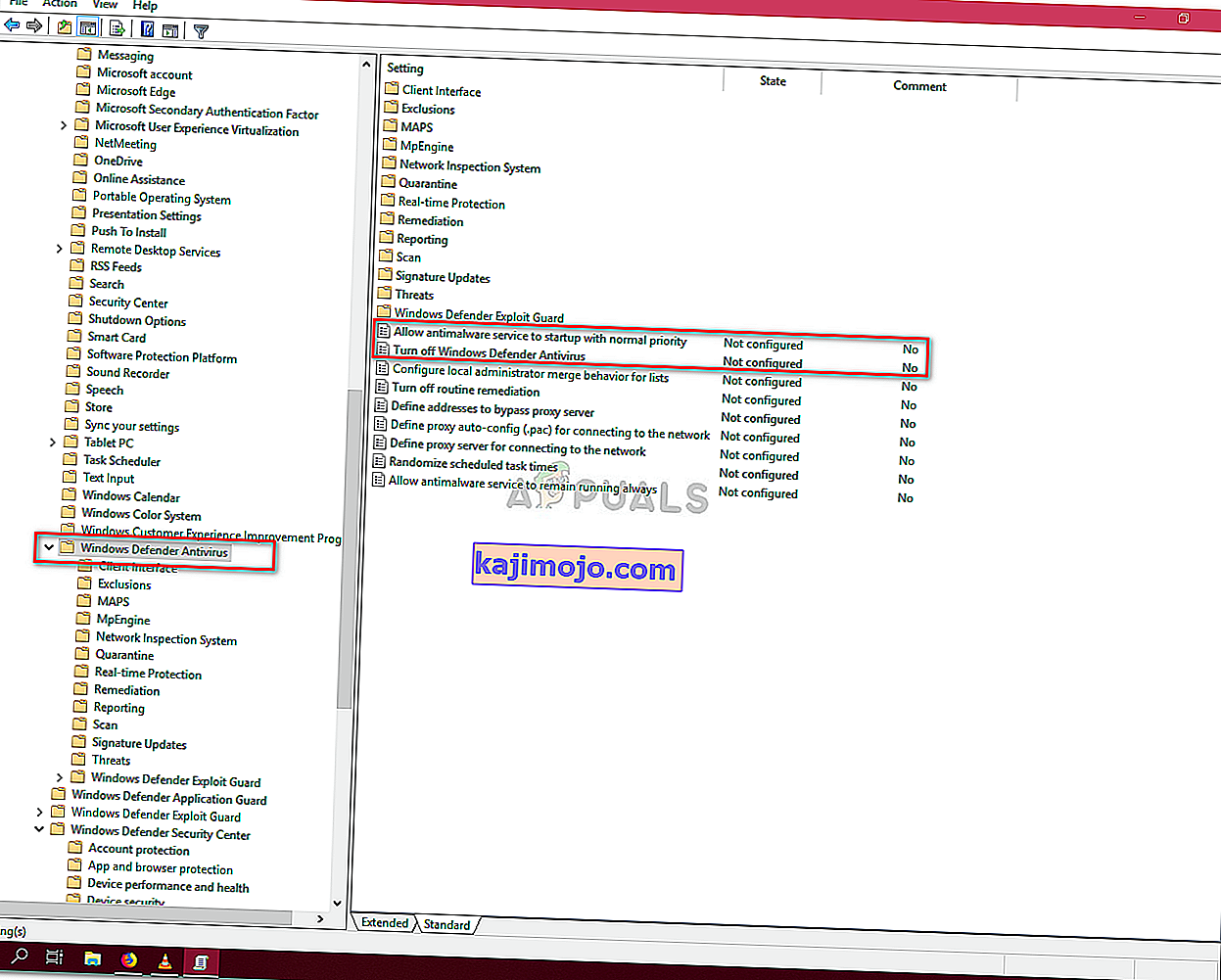
- Devre Dışı'yı seçin , Uygula'ya basın ve ardından Tamam'a tıklayın.
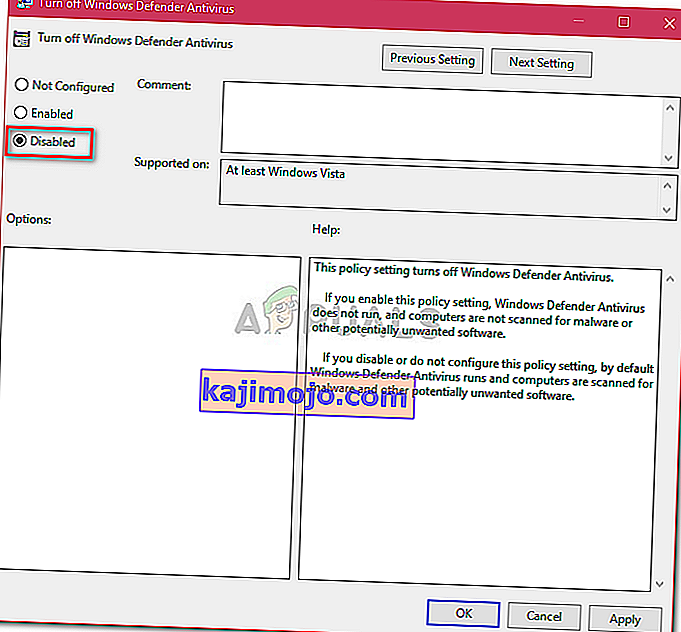
- Bundan sonra, üstteki aynı listede, ' İstemci Arayüzü'nü bulacaksınız .
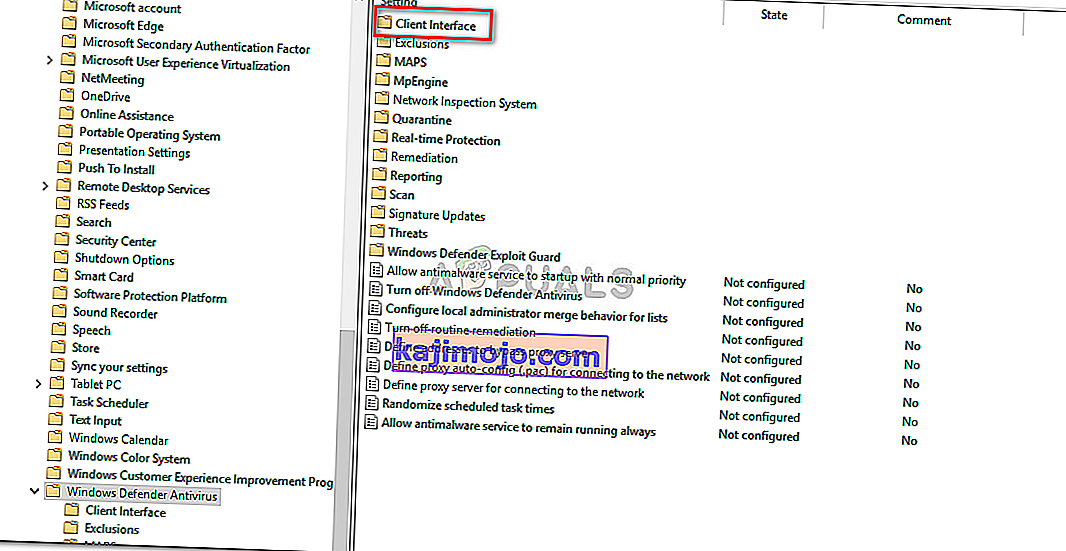
- ' İstemci Arayüzü'nü açın ve son olarak' Başsız UI modunu etkinleştir'i çift tıklayın .
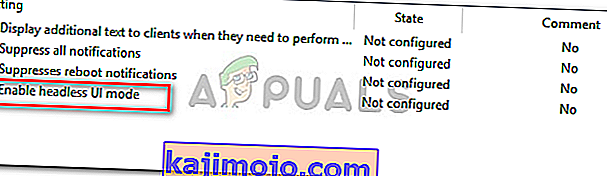
- " Devre Dışı " olarak ayarlayın .
- Uygula ve Tamam'a basın.
- Grup İlkesi Düzenleyicisini kapatın ve Windows Defender'ı açmayı deneyin (yeniden başlatma gerektirebilir).